通常一些重要的系统文件在默认情况下处于隐藏状态,无法轻易找到,接下来我们就来看看在系统中如何找到并显示隐藏文件。
1、打开“计算机”,选择“工具--文件夹选项”,如图所示:
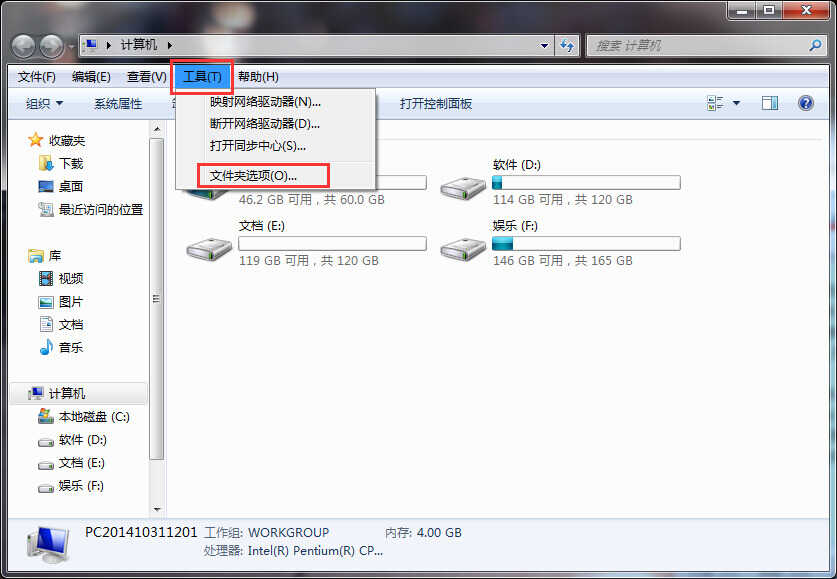
2、点击“查看”,在高级设置中找到“隐藏受保护的操作系统文件(推荐)”,将前面的勾去掉,点击“是”,如图所示:
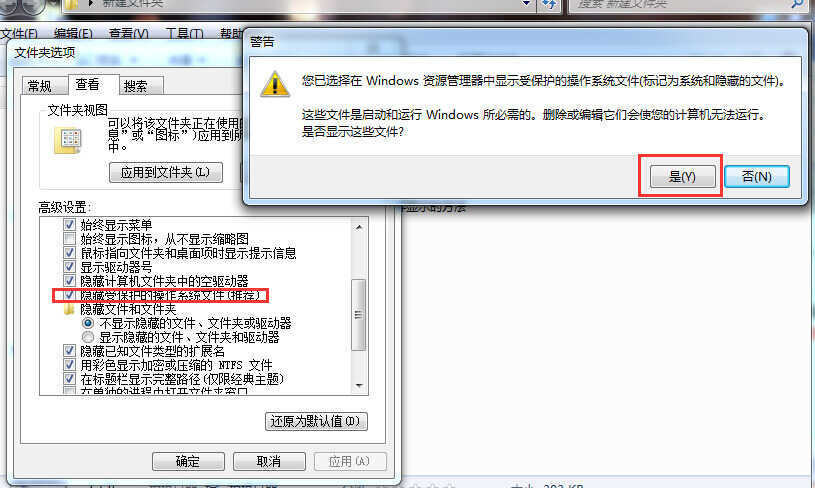
3、勾选“显示隐藏的文件、文件夹和驱动器”。点击“应用--确认”,如图所示:
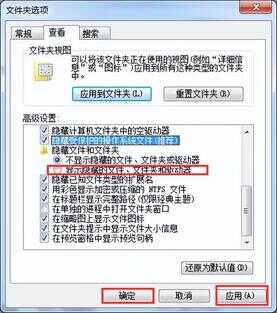
通常一些重要的系统文件在默认情况下处于隐藏状态,无法轻易找到,接下来我们就来看看在系统中如何找到并显示隐藏文件。
1、打开“计算机”,选择“工具--文件夹选项”,如图所示:
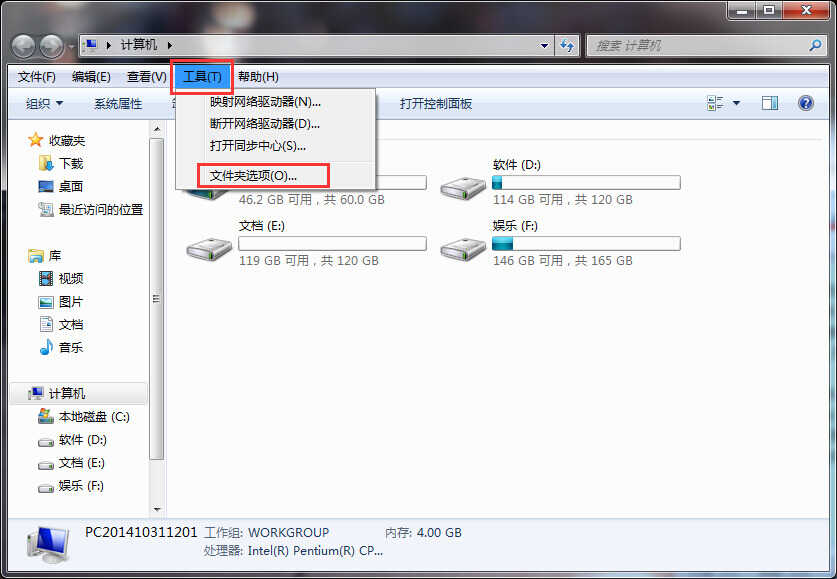
2、点击“查看”,在高级设置中找到“隐藏受保护的操作系统文件(推荐)”,将前面的勾去掉,点击“是”,如图所示:
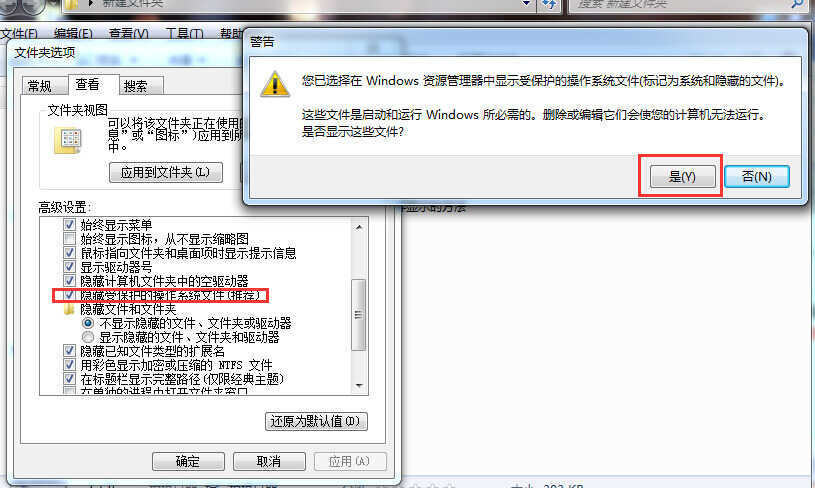
3、勾选“显示隐藏的文件、文件夹和驱动器”。点击“应用--确认”,如图所示:
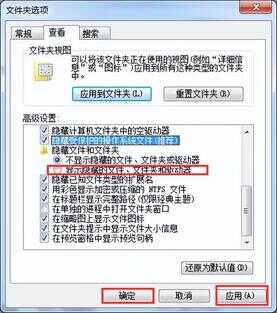
本文链接:https://www.dnzp.com/jy/202209/38592.html『转载请注明出处』